1、打开“设置”,点击“蜂窝移动网络”。
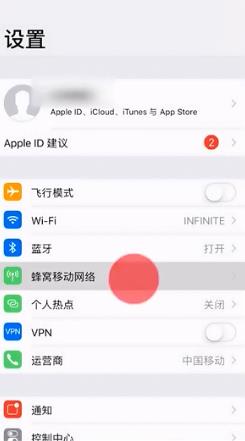
2、确认App Store已被允许使用4G网络连接互联网。返回设置菜单。

3、找到“iTunes Store跤耧锿葡与App Store”点击打开,打开“应用”与“使用蜂窝移动数据”右侧的开关。

4、进入“App Store”在搜索框中输入搜索软件名称,点击“下载”。
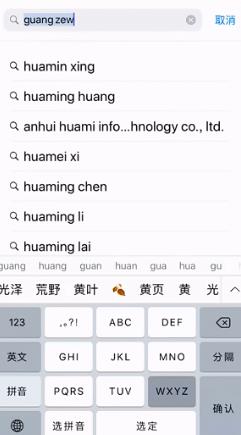
5、待弹出“此项目大于150MB”的提示时,点击“好”,待App右侧圆圈停止旋转,并出现“停止”按钮。

6、打开“设置”,点击“蜂窝移动网络”,关闭蜂窝移动数据按钮,立即长按锁屏键并关闭设备电源。

7、待重新启动设备后,打开“设置”,点击“蜂窝移咿蛙匆盗动网络”,重新打开“蜂窝移动数据”总开关。可以看到之前处于等待Wi-Fi状态的App已经在4G网络中开始了自动下载。

8、总结一如下。

9、总结二如下。

10、总结三如下。

11、总结四如下。

